Overzicht van G Suite
Nieuw bij G Suite? Leer de basis:
G Suite is een pakket cloudgebaseerde services waarmee uw bedrijf of school een geheel nieuwe manier van online samenwerken kan bieden, niet alleen via e-mail en chat, maar ook via videoconferenties, sociale media, realtime documentensamenwerkingen en meer . Meld u aan voor een G Suite-account met de domeinnaam die u met Google-services wilt gebruiken. Zodra u ons heeft laten zien dat u de eigenaar van het domein bent, kunnen u en uw team Gmail, Agenda, Drive en andere belangrijke G Suite-services gaan gebruiken, evenals aanvullende services zoals Google+, Hangouts, Blogger en meer.
10 tips voor het beheren van G Suite:
Als beheerder van uw G Suite-account profiteert u van een nieuwe manier om de services van uw gebruikers vanuit de cloud te beheren. Dit kan zo simpel zijn als het toevoegen van gebruikers aan uw account, het activeren van hun e-mail en het laten gebruiken van services. Maar G Suite geeft u extra controle over de gegevens en beveiliging van uw gebruikers en we raden u aan hiervan te profiteren. Hier volgen enkele belangrijke tips voor het beheren van G Suite voor uw organisatie.
1. Voeg gebruikers toe en beheer services in de Google-beheerdersconsole
Als u mensen in uw organisatie G Suite wilt laten gebruiken, moet u ze aan uw account toevoegen. U kunt dit vanaf elke computer of zelfs vanaf uw mobiele apparaat doen met de Google-beheerdersconsole. Ga in elke webbrowser naar admin.google.com en log in met uw beheerdersnaam en wachtwoord. U gebruikt ook de beheerdersconsole om de services, wachtwoorden en alle andere aspecten van uw account te beheren.
2. Voeg privacy- en beveiligingslagen toe
G Suite bevat veel essentiële beveiligingsfuncties die zijn ontworpen om de gegevens die u op onze systemen plaatst veilig en beveiligd te houden. We raden u ook aan onze best practices op het gebied van beveiliging te volgen om extra beveiligingslagen toe te voegen, zoals authenticatie in twee stappen ter verbetering van de wachtwoordbeveiliging en maatregelen tegen spoofing om e-mailmisbruik te bestrijden.
3. Beheer de toegang van gebruikers tot functies en services
In eerste instantie zijn de meeste services ingeschakeld voor al uw gebruikers. Maar u kunt uw beheerdersconsole gebruiken om services uit te schakelen waarvan u niet wilt dat mensen ze gebruiken, of om aan te passen hoe services werken. Maak voor iedereen dezelfde instellingen of pas beleid toe op verschillende gebruikers. U kunt bijvoorbeeld Hangouts inschakelen alleen voor uw ondersteuningsteam of alleen de marketingafdeling toestaan openbare Google Sites te delen.
4. Schakel uw zakelijke e-mail over naar Gmail
Gebruikers die u aan uw G Suite-account toevoegt, krijgen een e-mailadres op het domein dat u heeft opgegeven toen u uw account maakte. Ze kunnen dit adres gebruiken met uw G Suite Gmail-service. Als ze dit adres momenteel gebruiken met uw oude e-mailprogramma, beslist u wanneer u de overstap wilt maken. E-mail zal niet naar hun Gmail-account stromen (en niet meer naar hun oude programma) totdat u de MX-records van uw domein wijzigt om naar Google-servers te verwijzen. Zie Aan de slag met Gmail.
5. Gebruik onze middelen voor implementatie en training
Om te zorgen voor een soepele implementatie, hebben we een uitgebreide set bronnen voorbereid voor het implementeren van G Suite, inclusief in-app-training voor beheerders en gebruikers. U kunt uw gebruikers ook naar het G Suite-leercentrum sturen voor snelstartgidsen, video's en tips voor zakelijke gebruikers, en onze implementatiesite bezoeken voor implementatieplannen, technische gidsen en sjablonen voor het bouwen van uw eigen leercentrum.
6. Verleen beheerdersrechten aan uw IT-personeel
Het maakt niet uit hoe groot uw organisatie is, we raden u aan de verantwoordelijkheid voor het beheer van uw gebruikers en services te verdelen over een select aantal vertrouwde gebruikers. Doe dit door beheerdersrechten te verlenen aan die gebruikers. Wanneer een beheerder inlogt op zijn G Suite-account, komt hij net als u bij de beheerdersconsole. Gebruikers die geen beheerders zijn, zien de beheerdersconsole daarentegen niet wanneer ze inloggen, maar gaan rechtstreeks naar hun lijst met beheerde services.
7. Beheer feature releases voor uw gebruikers
G Suite is 100% internet, dus u en uw gebruikers ontvangen automatisch nieuwe functies en updates, zonder dat u software hoeft te installeren of bij te werken. U kunt aankomende releases echter gemakkelijk volgen via onze releasekalender of blog. Bepaal ook wanneer nieuwe functies beschikbaar komen voor gebruikers door uw G Suite-releaseproces in te stellen.
8. Beheer uw mobiele wagenpark op afstand
Gebruik uw beheerdersconsole om de mobiele apparaten van gebruikers te beheren. Dwing beveiligingsbeleid af voor uw mobiele vloot, wis verloren of gestolen apparaten op afstand en meer.
9. Houd gebruik en trends bij
Houd bij hoe individuele services binnen uw organisatie worden gebruikt door gebruiksgrafieken en rapporten te bekijken in uw beheerdersconsole. Analyseer het gebruik van samenwerking door uw team, identificeer ongewenste beveiligingspatronen en volg andere trends.
10. Voeg gratis domeinen toe
Als uw organisatie een nieuwe domeinnaam verwerft of zaken doet op meerdere domeinen, kunt u al uw domeinen zonder extra kosten aan uw account toevoegen. Gebruikers kunnen dan een identiteit hebben op een of meer van uw domeinen terwijl ze services delen als onderdeel van een enkele organisatie.